Kuidas blokeerida sotsiaalseid võrgustikke (Vkontakte, klassikaaslased) või tavaline sait TP-Link ruuteri seadetes

- 1753
- 436
- Alberto Sauer II
Kuidas blokeerida sotsiaalseid võrgustikke (Vkontakte, klassikaaslased) või tavaline sait TP-Link ruuteri seadetes
Sageli on vaja keelata juurdepääsu populaarsetele sotsiaalsetele võrgustikkudele, näiteks Vkontakte, klassikaaslased, Facebook jne. D. Näiteks ettevõtte töötajatele või isegi kodus. Selleks on palju võimalusi. Teid saab näiteks spetsiaalsete programmide abil blokeerida, tulemüüri seadetes või samades hostide failis.
Kuid on veel üks huvitav viis, see on ruuteri kaudu sotsiaalsete võrgustike (ja mis tahes saitide) blokeerimine. Selles artiklis ütlen teile, kuidas keelata sotsiaalsetele võrgustikele juurdepääs, kui seadmed on ühendatud TP-Link ruuteri kaudu. Sel viisil saate blokeerida mitte ainult sotsiaalsed võrgustikud, vaid peaaegu iga saidi. Selle meetodi suur pluss on see, et juurdepääs suletakse kõigis seadmetes, näiteks: tahvelarvutid, nutitelefonid, sülearvutid ja muud seadmed, mis saavad ruuteri kaudu Interneti -ühenduse luua.
TP-Linki ruuterites on kaks võimalust blokeerida juurdepääsu saitidele (või avatud juurdepääs ainult teatud ressurssidele). "Juurdepääsu juhtimise" või vanemate kontrolli kaudu). Teeme "juurdepääsukontrolli" kaudu, kuna "vanemlik kontroll" on mõeldud väikesele teisele ärile.
Juhend sobib kõigile TP-Link ruuteritele. Kõigi juhtpaneel on peaaegu sama, sealhulgas sellised populaarsed mudelid nagu: TL-WR740ND, TL-WR741N, TL-WR841N, TD-W8968, TL-WR843ND, TL-WR842ND, jne. D.
Blokeerime sotsiaalvõrgustikud TP-Link ruuteri kaudu
Vajalike sotsiaalsete võrgustike või lihtsalt saitide blokeerimiseks peate kõigepealt minema marsruudi juhtpaneelile.
Kõik on nagu tavaliselt: ühendame ruuteriga, avame brauseri ja valime aadressiriba aadressil aadressi 192.168.1.1, või 192.168.0.1.
Avaneb aken koos sisselogimise ja paroolitaotlusega. Vaikimisi on TP-Linkis see administraator ja administraator. Kuid kui olete juba ruuteri seadetele juurdepääsu parooli muutnud, peate sisestama teie määratud andmed. Kui sisselogimine ja parool pole vaikimisi sobivad, peate seaded tehasesse viskama ja ruuteri uuesti reguleerima.
Sisestage sisselogimine ja parool ning sisestage sätted.
 Loome blokeerimiseks saitide loendi
Loome blokeerimiseks saitide loendi
Juhtpaneelil läheme vahekaardile Juurdepääsukontroll (Juurdepääsukontroll) - Sihtmärk (Sihtmärk). Kõigepealt loome sotsiaalsete võrgustike (või tavaliste saitide) loendi, millele tahame juurdepääsu sulgeda, ja siis saame seda reeglit rakendada mis tahes seadme suhtes.
Klõpsake nuppu Lisage uus .. (Lisama… ).
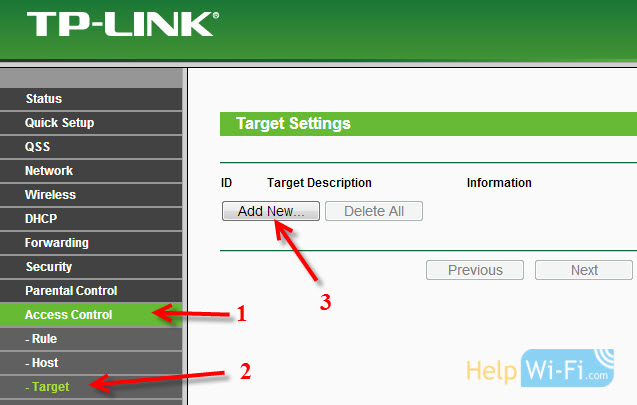 Kui teil on vene keeles juhtpaneel
Kui teil on vene keeles juhtpaneel

Valige režiimi vastas Domeeninimi (See tähendab, et me ei blokeeri ressursse IP -aadressil, vaid domeeni järgi).
Punktis Sihtkirjeldus Peate määrama mis tahes reegli kirjelduse inglise keeles. Kirjutame seal midagi sellist nagu "Blokeerimine VK".
Põldudel Domeeninimi Näidame saitide aadresse, millele tahame juurdepääsu keelata (tähistame aadresse ilma http: //).
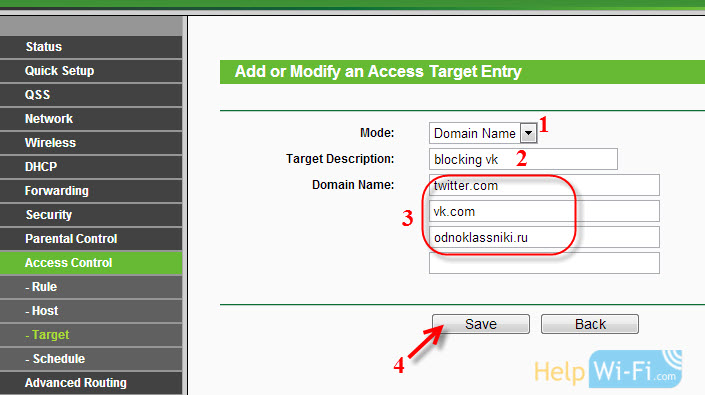 Suurepärane, saitide nimekiri on meie jaoks valmis. Saate luua mitu sellist reeglit. Samuti saab neid redigeerida või kustutada.
Suurepärane, saitide nimekiri on meie jaoks valmis. Saate luua mitu sellist reeglit. Samuti saab neid redigeerida või kustutada.
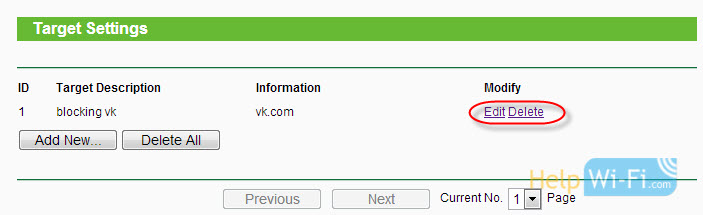 Lisage seade, millele peate juurdepääsu blokeerimiseks
Lisage seade, millele peate juurdepääsu blokeerimiseks
Me läheme vahekaardile Juurdepääsukontroll (Juurdepääsukontroll) - Võõrustaja (Sõlm) ja klõpsake nuppu Lisage uus .. (Lisama… ).
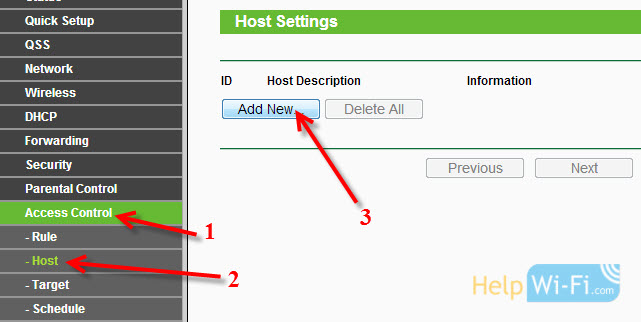 Kui seade selle ruuteriga ühendab, tähendab see, et sellele omistatakse IP -aadress. Ja kui IP -aadress on määratud, saate IP -d blokeerida. Kuid kõige parem on blokeerida MAC -aadressi, kuna IP on tõenäoliselt dünaamiline ja iga ühenduse korral see muutub (kuigi saate staatilist parandada).
Kui seade selle ruuteriga ühendab, tähendab see, et sellele omistatakse IP -aadress. Ja kui IP -aadress on määratud, saate IP -d blokeerida. Kuid kõige parem on blokeerida MAC -aadressi, kuna IP on tõenäoliselt dünaamiline ja iga ühenduse korral see muutub (kuigi saate staatilist parandada).
Nii põllul Režiim (Režiim) Valige MAC -aadress (MAC -aadress).
Väljal Hosti kirjeldus (Sõlme nimi), peate märkima mingi arusaadava nime. Näiteks "Blocking_pc1". Peamine on see, et saate aru, millist seadet see reegel kuulub.
Ja mis kõige tähtsam - põllul MAC -aadress (MAC -aadress) Peate täpsustama seadme MAC -aadressi, millele soovite ülaltoodud reeglit rakendada, teisisõnu, et blokeerida sotsiaalvõrgustikud ja muud saidid.
Tõenäoliselt on teil küsimus, kuidas seda MAC -aadressi teada saada.
Kui seade on selle ruuteriga juba ühendatud, saab seda vaadata vahekaardil DHCP - DHCP klientide nimekiri (DHCP kliendiloend).
Kopeerige lihtsalt õige seadme MAC -aadress ja sisestage see väljale.
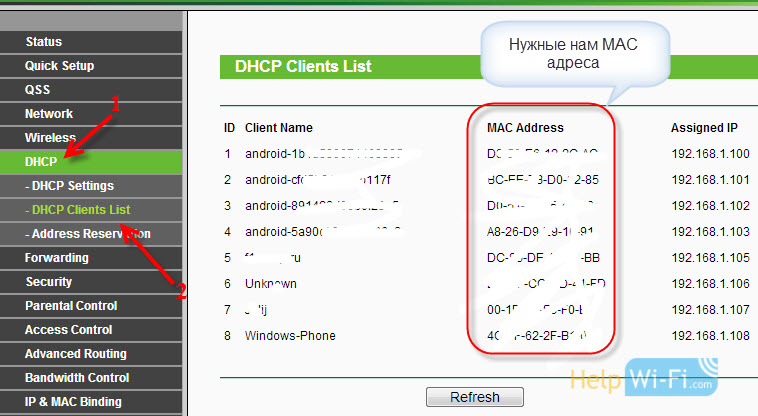 Samuti saab MAC -aadressi vaadata seadme sätetes (kui see on mobiilseade).
Samuti saab MAC -aadressi vaadata seadme sätetes (kui see on mobiilseade).
Androidis: Seaded - telefoni seisukord (erinevates seadmetes võib erineda, kuid midagi sellist).
Windows Phone: Seaded - teave seadme kohta - teave ja seal otsige MAC -aadressi.
Arvuti on pisut keerulisem, kirjutan sellest eraldi artiklis.
Niisiis, märgime väljal MAC -aadressi vajaliku arvuti (või mobiilseadme) aadressi ja klõpsake nuppu Kokkuhoid (Salvesta).
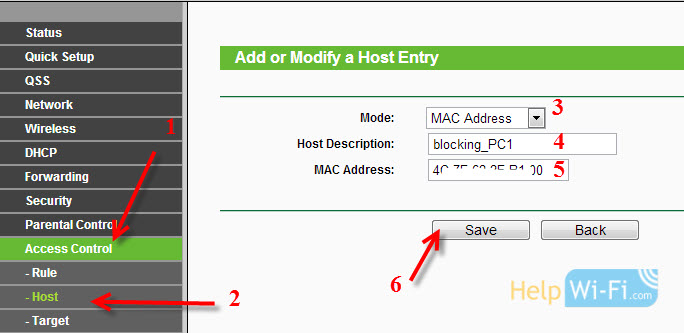 Lisatakse ka meie loodud blokeerimise loend. Kindlasti saate lisada mitu seadet, neid muuta või kustutada.
Lisatakse ka meie loodud blokeerimise loend. Kindlasti saate lisada mitu seadet, neid muuta või kustutada.
Peame lihtsalt selle kõik ühendama.
Lülitame sisse saidi blokeerides TP-Link ruuteril
Me läheme asja juurde Juurdepääsukontroll (Juurdepääsukontroll) - Valitsus (Reegel).
Pange üksuse lähedale tšeki Luba Interneti -ühenduse juhtimine (Lisage Interneti -kontrolli juhtimise juhtimine).
Allpool ja jätke ese Eitama Täpsustatud paketid .. (Keelake paketid, mida ei ole näidatud ...).
vajuta nuppu Kokkuhoid (Salvesta).
Lisaks klõpsake Lisage uus .. (Lisama… ).
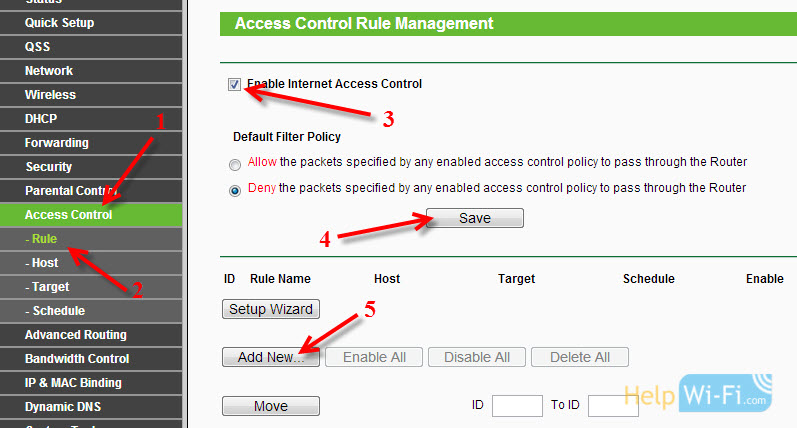 Vene keeles
Vene keeles
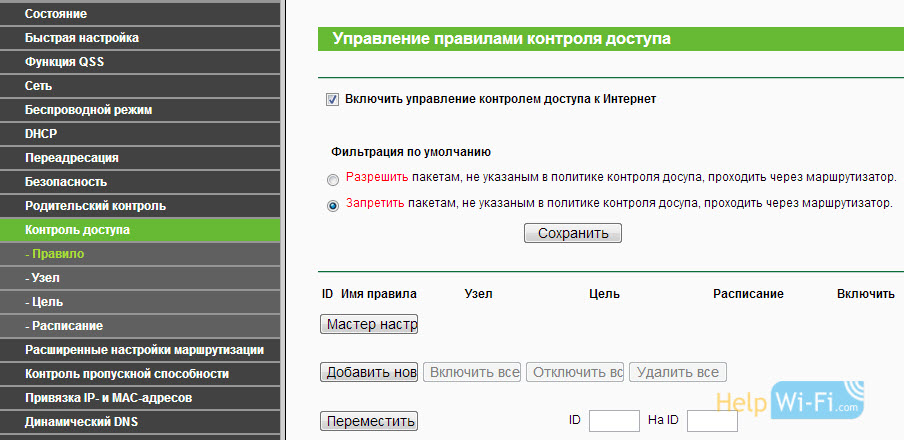
Valdkond Reeglinimi, See peab märkima selle reegli mis tahes nime. Eelistatavalt mõistetav nimi.
Väljal Võõrustaja Vajaliku arvuti valimine, mille oleme juba lisanud.
Sisse Sihtmärk Lukustamissaitide nimekirja valimine, mille lisasime ka.
Lisaks jätame kõik sellisena, nagu see on. Seal saate vajadusel ikkagi luku õigel ajal konfigureerida.
Klõpsama Kokkuhoid.
 Kõik, reeglid on loodud. Saate luua palju selliseid reegleid. Redigeeri neid, lahti ja kustutada.
Kõik, reeglid on loodud. Saate luua palju selliseid reegleid. Redigeeri neid, lahti ja kustutada.
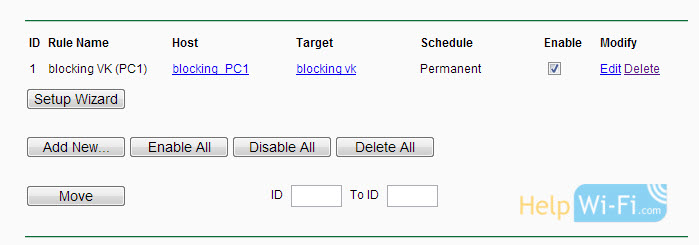 Kõik seaded on seotud isegi ruuterit uuesti laadimata. Saidid, mille olete teatud seadmes blokeerinud.
Kõik seaded on seotud isegi ruuterit uuesti laadimata. Saidid, mille olete teatud seadmes blokeerinud.
Veel üks hetk, kui blokeerite, öelge vk.com, siis mobiilversioon m.Vk.Com ei tööta ka.
- « Interneti seadistamine arvutis. Draiveri installimine modemile ja ühenduse loomine
- Enne Wi-Fi ruuteri seadistamist Windowsi kohalike ja traadita võrguseadete kontrollimine »

